Hogyan lehet megnyitni egy fájlt egy másik programban?
Minden olyan fájlt, amelyet a számítógépünkön tárolunk, megnyílik egy adott programban, amelyhez csatoltuk.
Tekintsük a példát.
Tegyük fel, hogy van valami dalunk MP3 formátumban, alapértelmezés szerint a Windowsban ez a fájl megnyílik a szabványos Windows Media Player-ben. Az összes MP3 fájl társul ehhez a programhoz, és alapértelmezés szerint megnyílik benne. Szintén a helyzet más fájlokkal, egy bizonyos program felelős az egyes típusok megnyitásáért.
És ha még könnyebben beszélünk, akkor a számítógép tudja, hogy melyik programot kell megnyitni. Vagyis nem fog gondolni, mi nyisson meg egy AVI filmet, ha több lejátszó van telepítve. Ezt már előre tudja.
Most képzeljük el ezt a helyzetet!
A szabványos Windows Media Player használatával megnyitottuk a számítógépen található összes zenefájlt, de egy másik AIMP-t telepítettünk, és most már minden számra szükségünk van.
Feladatunk egy másik program megnyitása. És a következő alkalommal ugyanazokat a fájlokat nyitották meg benne.
Hogyan lehet ezt tenni? Ha csak duplán kattintunk a bal egérgombbal, például egy MP3 fájlra, akkor a standard Windows Media Player programban nyílik meg.

Nyissa meg a fájlt egy másik programban.
Nézzük meg, hogyan kell megnyitni egy másik játékosban. Az első dolog, amit tehetünk. Kattintson a jobb egérgombbal a fájlra, és a megjelenő listából válassza ki a "Megnyitás" lehetőséget, majd a legördülő listában válassza ki azt a lejátszót, amellyel meg kell nyitnia. Az én esetemben az AIMP.

Így nyissuk meg a fájlt egy másik programban.
De ha legközelebb ugyanazt a fájlt próbáljuk megnyitni, a bal oldali gomb dupla kattintásával a Windows Media Player alapértelmezés szerint megnyílik. Mivel nem történt változtatás a rendszerben.
Ha azt szeretnénk, ha legközelebb az AIMP lejátszó által megnyitott összes MP3 fájlt folyamatosan ki szeretnénk mutatni, akkor ezt ki kell mutatni a rendszer felé.
Ehhez kattintson újra az MP3 fájlra a jobb egérgombbal, válassza az "Open with" lehetőséget, majd válassza a "Select program" opciót.
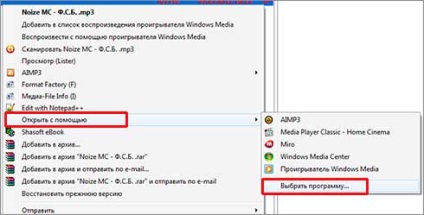
A megnyíló ablakban válassza ki azt a lejátszót, amellyel az összes MP3 fájlnak meg kell nyitnia, ellenőrizze a "Használja a kiválasztott programot az összes ilyen típusú fájlhoz" jelölőnégyzetet, majd kattintson az "OK" gombra.
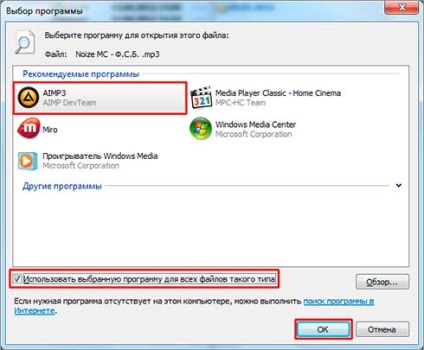
Módosítottuk a rendszert, most a számítógépen lévő összes MP3 fájl megnyílik a kiválasztott lejátszóval. Elég, ha kétszer megnyomjuk a bal egérgombbal az AIMP lejátszót, és a lejátszás elindul.
Ha hirtelen rákattintunk a "Válasszon egy programot" gombra, de a listán nem volt szükség, de tudjuk, hogy telepítve van, akkor a "Tallózás" gombra kell kattintanunk.
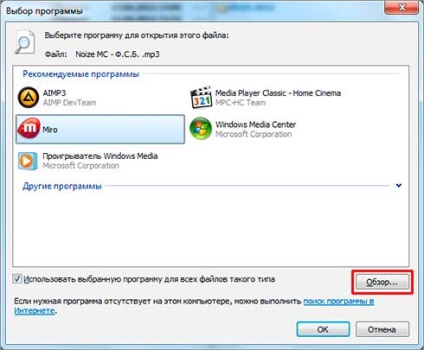
Ezután keresse meg a mappát a telepített programmal, válassza ki a lejátszó indítási fájlját, és kattintson a "Megnyitás" gombra.
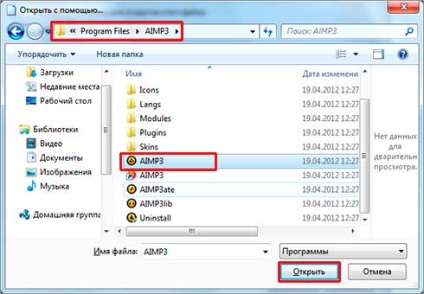
Most a program jelenik meg a listán, és mindent megteszünk, hogy alapértelmezés szerint megnyissuk az MP3 fájlokat a lejátszóval, amint azt a fenti cikk írja le.
Kattintson a jobb egérgombbal, válassza a "Megnyitás - Válassza ki a programot" lehetőséget, és mutasson a rendszerre a programra, amellyel később meg kell nyitnia az ilyen típusú képeket.
A legfontosabb dolog, amikor megváltoztatja a programot egy fájl megnyitásához, ne felejtse el ellenőrizni a "A kiválasztott program használata az összes ilyen típusú fájlhoz".
Ez az, egy utasítás, hogyan lehet megnyitni egy fájlt egy másik programban. vége! Sok szerencsét!